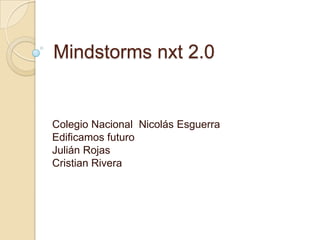
Presentacion xd'
- 1. Mindstorms nxt 2.0 Colegio Nacional Nicolás Esguerra Edificamos futuro Julián Rojas Cristian Rivera
- 2. Mindstorms nxt 2.0 Usando lego mindstorms nxt 2.0 Lego mindstorms es una herramienta educacional que permite atraves de la robótica estimular al estudiante hacia temas como la ciencia, las matemáticas y la tecnología, de una forma creativa y divertida
- 3. introducción
- 4. Construye programas. Pon los a prueba Construye tu propio robot utilizando esta guía. Utiliza programas de software de tu computador. Ejecuta los programas y mira como te va.
- 5. Ladrillo nxt Este aparato de lego tiene sensores táctiles, sensor acústico, sensor fotosensible y sensor ultrasónico. Este aparato nos permite hacer funcionar el robot o ponerle las aplicaciones necesarias
- 6. Lámparas y cables conversores Puedes ponerle a tu robot luces intermitentes o sensores fotosensibles asegúrense que su robot se mueva suave y con presión
- 7. Instala las baterías nxt Baterías recargables La batería recargable encaja en la parte inferior del NXT. Para instalar la batería recargable, mueva la pestaña de plástico del lado con su pulgar para abrir la parte trasera. Se pueden utilizar baterías doble A
- 8. Otros tipos de batería El NXT también funciona usando seis baterías AA/LR6. Se recomiendan las baterías alcalinas. Se pueden utilizar baterías recargables de tipo AA/LR6.
- 9. Conexión de la tecnología nxt conexión de motores, sensores y carga y descarga de archivos conecte un extremo de un cable negro al motor. Conecte el otro extremo a uno de los puertos de salida (A, B o C) conecte un extremo de un cable negro al sensor. Conecte el otro extremo a uno de los puertos de entrada (1, 2, 3 o 4).
- 10. Conexiones de nxt a un Apple o Mac Conecte el ordenador y el NXT con el cable USB. Asegúrese de que el software LEGO MINDSTORMS Educación NXT esté instalado antes de conectar el NXT al Mac. Encienda el NXT. Conecte el cable USB al NXT. Conecte el cable USB al Mac y ya está listo.
- 11. Acerca del ladrillo nxt interfaz del nxt El ladrillo NXT es el cerebro del robot de LEGO MINDSTORMS Educación. Es un ladrillo de LEGO controlado por ordenador que aporta un comportamiento programable, inteligente y de toma de decisiones.
- 12. Iconos del ladrillo nxt Cuando se enciende el NXT, el icono de funcionamiento gira. El icono de la batería muestra el nivel de energía del NXT Naranja: Encender/Intro Flechas gris claro: Navegación, izquierda y derecha Gris oscuro: Borrar/Regresar
- 13. Nombre del nxt Puede cambiar el nombre de su NXT dirigiéndose a la ventana del NXT en el software. Se puede acceder a esta ventana desde el controlador. Los nombres del NXT pueden tener como máximo ocho caracteres de longitud.
- 14. Los archivos del nxt Los archivos se colocan automáticamente en las carpetas adecuadas. Cuando descarga un programa utilizando un archivo de sonido al NXT, el programa se colocará en archivos de software mientras que los datos de sonido se colocarán en archivos de sonido.
- 15. Programas nxt No necesita un ordenador para programar un robot. Puede crear muchos programas sin su ordenador, utilizando el submenú Programa del NXT [NXT Programa]. Haga que el robot retroceda y avance cuando se presiona el sensor táctil. Primero, el robot se moverá hacia delante hasta que se presione el sensor táctil y luego se moverá hacia atrás.
- 16. Otros iconos de nxt Seleccione Táctil [Touch] nuevamente. Ahora seleccione Bucle [Loop] para hacer que el programa se ejecute una y otra vez hasta que usted apague el NXT. Ahora puede ejecutar el programa. Simplemente seleccione Ejecutar
- 17. Arriésguense a probar nxt La función Pruébeme [Try Me] le permite experimentar con los sensores y los motores utilizando programas que están listos para ejecutar. Presione el botón naranja para seleccionar Try-Touch (Prueba- táctil). Presione el botón naranja nuevamente para ejecutar el programa Try- Touch (Prueba-táctil).
- 18. Registro de datos de nxt El submenú Registro de datos de NXT [NXT Datalog] te permite recopilar datos registrándolos sin necesidad de tener conexión con tu ordenador. Utiliza los botones de flecha de color verde claro para moverte por las opciones y presiona el botón naranja Entrar para realizar tu selección.
- 19. Otras posibilidades de Registro de datos nxt Para guardar un programa de Registro de datos de NXT en tu ladrillo NXT, pulsa en Guardar El programa de registro de datos se ejecuta continuamente. Presiona el botón de color gris oscuro Borrar [Clear] cuando desees detener el programa El programa de Registro de datos de NXT te muestra el nombre del archivo de registro guardado.
- 20. ver En el submenú Ver, puede realizar una prueba rápida de sus sensores y motores y observar los datos actuales para cada uno. Seleccione el icono del sensor o motor que desea probar. Sólo puede obtener las lecturas de un sensor o motor por vez. Seleccione el puerto en el cual está conectado el sensor o motor. Los datos del sensor o motor aparecen en la pantalla
- 21. configuración En el submenú Configuración [Settings], puede ajustar las distintas configuraciones del NXT, como el volumen del altavoz o el modo suspendido [Sleep]. En este submenú, también puede eliminar los programas que haya almacenado en la memoria del NXT.
- 22. Bluetooth: menú principal nxt En el submenú Bluetooth [Bluetooth], puede configurar una conexión inalámbrica entre su NXT y otros dispositivos Bluetooth, como otras unidades NXT, teléfonos móviles y ordenadores. Puede utilizar una conexión inalámbrica para descargar programas sin utilizar un cable USB.
- 23. Mapa conceptual parte 1
- 24. Mapa conceptual parte 2
- 25. Mapa conceptual parte 3
- 26. Sensor táctil Puede agregar el sensor táctil a un modelo NXT y luego programar el comportamiento del modelo para que cambie cuando se presiona o se libera el sensor táctil. Observe la respuesta actual del sensor táctil en la pantalla utilizando Ver [View]. Un cero [0] significa que no está presionado el botón del sensor táctil.
- 27. Otras funciones de los sensores táctiles Utilice el programa adecuado en el submenú Pruébeme También puede utilizar la función Programa [Programa] para crear programas directamente en el NXT sin utilizar un ordenador. Utiliza la función Registro de datos de NXT [NXT Datalog] para crear archivos de registro de datos en el NXT sin utilizar un ordenador.
- 28. Sensor acústico El sensor acústico detecta el nivel de decibeles: la suavidad o intensidad de un sonido. El sensor acústico detecta dB y dBA. dBA: sonidos que el oído humano es capaz de oír. dB: todos los sonidos existentes, incluyendo los sonidos demasiado altos o bajos para el oído humano.
- 29. Otras funciones de los sensores acústicos Utilice el programa adecuado en el submenú Pruébeme También puede utilizar la función Programa [Programa] para crear programas directamente en el NXT sin utilizar un ordenador Utiliza la función Registro de datos de NXT [NXT Datalog] para crear archivos de registro de datos en el NXT sin utilizar un ordenador
- 30. Sensor fotosensible El sensor fotosensible le permite al robot distinguir entre luminosidad y oscuridad, para obtener la lectura de la intensidad de luminosidad en una habitación y para medir la intensidad de luminosidad sobre superficies de colores.
- 31. Otras funciones del sensor fotosensible Detectar la luz ambiental Al detectar la luz ambiental se apaga el foco reflector para que el sensor obtenga únicamente la lectura de la luz a su alrededor. Conecte el sensor fotosensible al NXT. Seleccione Ver [View] en la pantalla del NXT.
- 32. Sensor ultrasónico El sensor ultrasónico le permite al robot ver y reconocer objetos, evitar obstáculos, medir distancias y detectar movimiento. El sensor ultrasónico utiliza el mismo principio científico que los murciélagos.
- 33. Otras funciones del sensor ultrasónico Utilice el programa adecuado en el submenú Pruébeme También puede utilizar la función Programa [Programa] para crear programas directamente en el NXT sin utilizar un ordenador Utiliza la función Registro de datos de NXT [NXT Datalog] para crear archivos de registro de datos en el NXT sin utilizar un ordenador
- 34. Sensor interactivo Los tres servomotores interactivos le proporcionan al robot la capacidad de moverse. El bloque Desplazar [Mover] automáticamente alinea sus velocidades para que el robot se mueva suavemente.
- 36. lamparas Se puede encender y apagar las lámparas, para crear patrones intermitentes de luz. También pueden utilizarse para activar el sensor fotosensible, para mostrar que un motor está encendido o para indicar el estado de un sensor.
- 37. Utilización del Bluetooth El Bluetooth es una tecnología de comunicación que hace posible el envío y la recepción de datos sin cables. Utilizando las funciones del Bluetooth, puede instalar una conexión inalámbrica entre su NXT y otros dispositivos Bluetooth, como otras unidades NXT, teléfonos móviles y ordenadores.
- 38. Conexiones con tu ordenador Antes de instalar una conexión inalámbrica Bluetooth, asegúrese de que su ordenador cuenta con la función Bluetooth. Si su ordenador no cuenta con un dispositivo Bluetooth integrado, debe utilizar un dispositivo Bluetooth externo que se conecta al puerto USB.
- 39. Otras utilizaciones del Bluetooth Haga clic en Buscar [Scan]. Su ordenador busca automáticamente los dispositivos Bluetooth. Tras un corto intervalo, aparece una lista de dispositivos en la ventana en la pantalla del ordenador. Seleccione el dispositivo con el cual desea establecer la conexión y haga clic en el botón Conectar [Connect].
- 40. Conexiones con un Apple Mac Introduzca la contraseña en su NXT y confirme la conexión presionando el botón naranja [Enter]. Si ha seleccionado la contraseña predeterminada, sólo haga clic en el botón naranja [Enter].
- 41. Mas utilizaciones del Bluetooth En pantalla aparece una lista de dispositivos en la ventana Seleccionar dispositivo Bluetooth. Seleccione el dispositivo con el cual desea establecer la conexión y haga clic en el botón Seleccionar [Select].
- 42. Mas funcionalidades Cuando se conecta a un dispositivo por primera vez, aparece una ventana de contraseña [Passkey]. Introduzca la contraseña para utilizarla con este dispositivo [la contraseña predeterminada es 1234] y haga clic en Aceptar.
- 43. Submenú Bluetooth en el NXT Buscar [Search] Busque otros dispositivos Bluetooth. Luego de haber seleccionado el icono Buscar [Search], el NXT comenzará a buscar automáticamente otros dispositivos Bluetooth con los que se pueda conectar.
- 44. Bluetooth y la ventana nxt También puede visualizar el estado de la conexión en la ventana del NXT [NXT window] en el software. Allí puede cambiar el nombre de su NXT, comprobar los niveles de batería y memoria y eliminar programas de su NXT. Compruebe el estado de la conexión en la barra de iconos en la parte superior de la pantalla del NXT. Si no se visualiza el icono Bluetooth, el Bluetooth está desactivado.
- 45. Conéctese de nxt a otro nxt Si se conecta a un dispositivo por primera vez, su NXT pide una contraseña. Presione Intro (Enter) para utilizar la contraseña predeterminada 1234 o cree su código propio. El otro dispositivo Bluetooth debe conocer su contraseña para poder confirmar la conexión.
- 46. Conexiones a mas de un nxt Conexión a más de un NXT Puede conectar tres ladrillos NXT u otros dispositivos Bluetooth a su NXT al mismo tiempo. Sin embargo, sólo se puede comunicar con un dispositivo por vez.
- 47. Instalación del software LEGO® Educación y Nacional Instruments han desarrollado conjuntamente el software LEGO MINDSTORMS® Educación NXT. El software cuenta con una interfaz intuitiva de arrastrar y soltar y un entorno de programación gráfico que lo hace lo suficientemente fácil para un principiante como potente para un experto. El software LEGO MINDSTORMS Educación NXT es una versión mejorada del software profesional de programación gráfica NI LabVIEW utilizado por científicos e ingenieros en el mundo para diseñar, controlar y probar productos y sistemas como los reproductores de MP3 y DVD, teléfonos móviles y dispositivos de seguridad de bolsas de aire para vehículos.
- 48. Microsoft Windows Salga de todos los programas abiertos. Inserte el CD-ROM. Si el CD-ROM no se ejecuta automáticamente: - haga clic en el botón Inicio [Start] (en la esquina inferior izquierda de la pantalla del ordenador) - haga clic en Ejecutar [Run] - escriba d:autorun.exe (donde d: es la unidad de CD) - Siga las instrucciones de la pantalla
- 49. Su primer programa Este programa sencillo hará que el NXT reproduzca un archivo de sonido. Le ayudará a entender cómo conectar su ordenador al NXT. Inicie el software en su ordenador o Mac con un doble clic en el icono del programa. Escriba el nombre de su primer programa, o simplemente haga clic en Ir. Primero, haga clic en el icono del bloque Sonido [Sound] en la paleta de programación
- 50. Como aplicar el primer programa Arrastre un bloque de Sonido [Sound] y suéltelo a la derecha del punto de partida en la zona de trabajo. Su programa ya está listo para descargar y ejecutar Asegúrese de que enciende su NXT y que conecta el cable USB a su ordenador y al NXT Localice el controlador en la esquina inferior derecha de la zona de trabajo. Haga clic en Descargar y ejecutar (botón central) y escuche lo que ocurre. Enhorabuena, ha completado su primer
- 51. Interfaz de usuario del software 1. Robot Educador 2. Mi Portal 3. Barra de herramientas 4. Zona de trabajo 5. Ventana Ayuda contextual 6. Mapa de zona de trabajo 7. Paleta de programación 8. Panel de configuración 9. Controlador 10. Ventana del NXT
- 53. Robot educador El Robot Educador es una serie de tutoriales que muestran cómo programar un robot de dos motores utilizando las funciones principales del software LEGO® MINDSTORMS® Educación NXT. El Educador robot también incluye tutoriales de Registro de datos
- 54. Software de este robot Siga las instrucciones de construcción para construir el modelo Robot Educador. Por la zona de trabajo, arrastre y suelte los bloques que corresponden con el programa que se muestra en la Guía de programación. Descargue el programa de muestra a su robot y observe cómo responde el robot
- 55. Software del robot educador Una serie de ejemplos muestran cómo los iconos de la paleta completa se pueden utilizar para programar un modelo. Para ver una lista de ejemplos para la tecnología NXT específica, haga clic en un elemento debajo de Seleccionar Diríjase a Mi portal para encontrar información útil y actualizaciones relacionadas con el software LEGO MINDSTORMS Educación NXT.
- 56. Paleta de programación La paleta de programación contiene todos los bloques de programación que necesita para crear programas. Cada bloque de programación incluye instrucciones que el NXT puede interpretar. Puede combinar los bloques para crear un programa.
- 57. Paleta común Para simplificar su uso, la paleta de programación se ha dividido en tres grupos de paletas diferentes: la paleta común, la paleta completa y la paleta personalizada (que contiene bloques que usted crea o descarga de Internet).
- 58. Paleta completa Bloques comunes Los bloques comunes son los mismos bloques que están disponibles en la paleta común. Bloques de acción Los bloques de acción le permiten controlar tipos de comportamiento específico relacionados con varios dispositivos de salida: el servomotor interactivo, los sonidos del NXT, la pantalla del NXT, el Bluetooth (enviar), los motores* y las lámparas*.
- 59. Paleta personalizada Mis bloques Utilizando Mis bloques, puede guardar un programa como un bloque que luego puede volver a usar en otros programas. Descargas Web Utilizando el bloque Descargas Web, puede guardar programas que descarga del correo electrónico de sus amigos
- 60. El panel de configuración Cada bloque de programación cuenta con un panel de configuración en el que puede ajustar la configuración del bloque seleccionado. Cuando se selecciona un bloque en la zona de trabajo, su panel de configuración se hace visible y activo en la parte inferior de la pantalla.